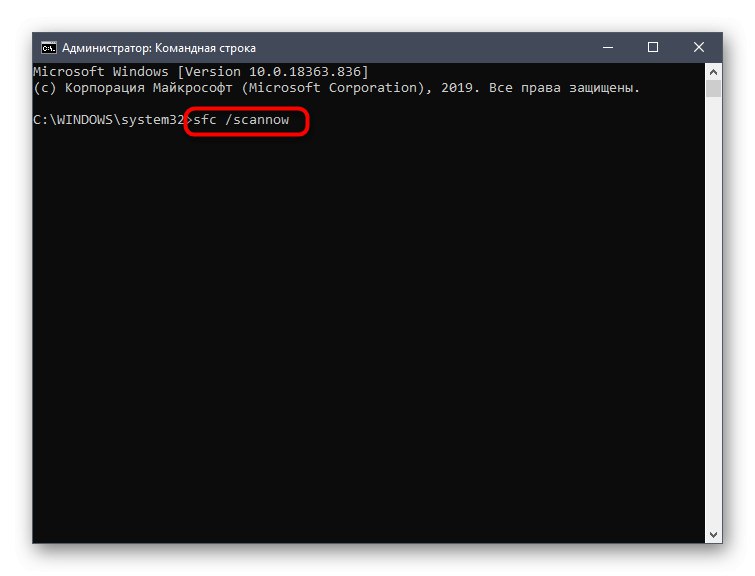Obsah
Možnost 1: Vypněte základní zvuky
Mezi základní zvuky patří zvuky, které se přehrávají, když je zařízení připojeno, na obrazovce se objevují chyby nebo procházíte složky. Všechny jsou ovládány pomocí nabídky „Personalizace“, které budeme dále analyzovat.
- Otevřete nabídku "Start" a odtud jít do "Možnosti"kliknutím na ikonu ve tvaru ozubeného kola umístěnou na levém panelu.
- Najděte sekci mezi dlaždicemi „Personalizace“.
- V levé nabídce sekce přejděte do kategorie „Témata“.
- Mezi hlavními nastaveními motivů najděte "Zvuky" a klikněte na ikonu.
- Pokud je ikona reproduktoru zobrazena vedle názvu v seznamu, má svůj vlastní zvuk. Kliknutím na něj jej vyberete a změníte. Chcete-li deaktivovat melodii při spuštění systému Windows, zaškrtněte příslušné políčko pod tabulkou.
- Rozbalte rozevírací nabídku "Zvuky".
- Přejděte na samý vrchol seznamu a vyberte jej "Ne".
- Klepněte na "Aplikovat" uložit změny.
- V případě, že potřebujete vypnout všechny zvuky najednou, v rozbalovací nabídce "Zvukové schéma" aktivujte parametr "Bez zvuku"a pak nezapomeňte uložit změny.
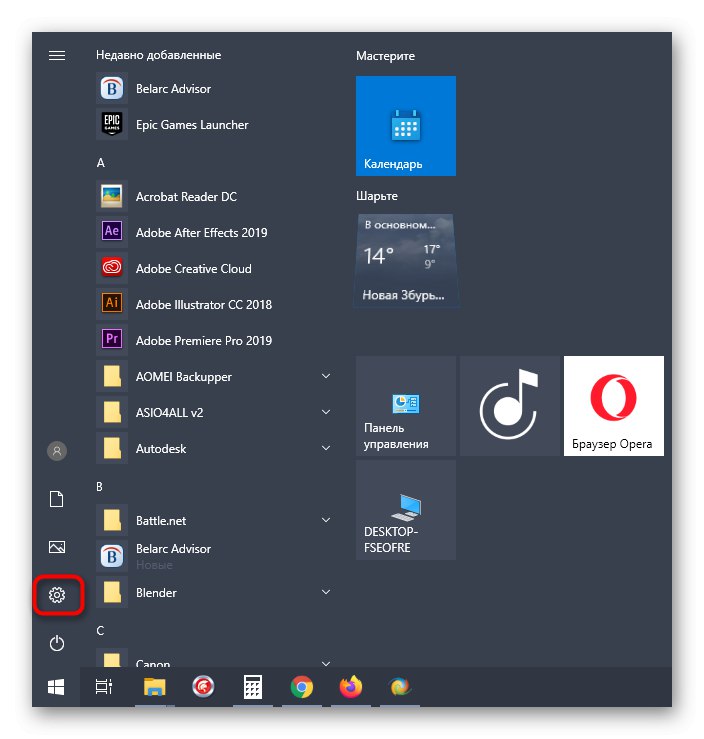
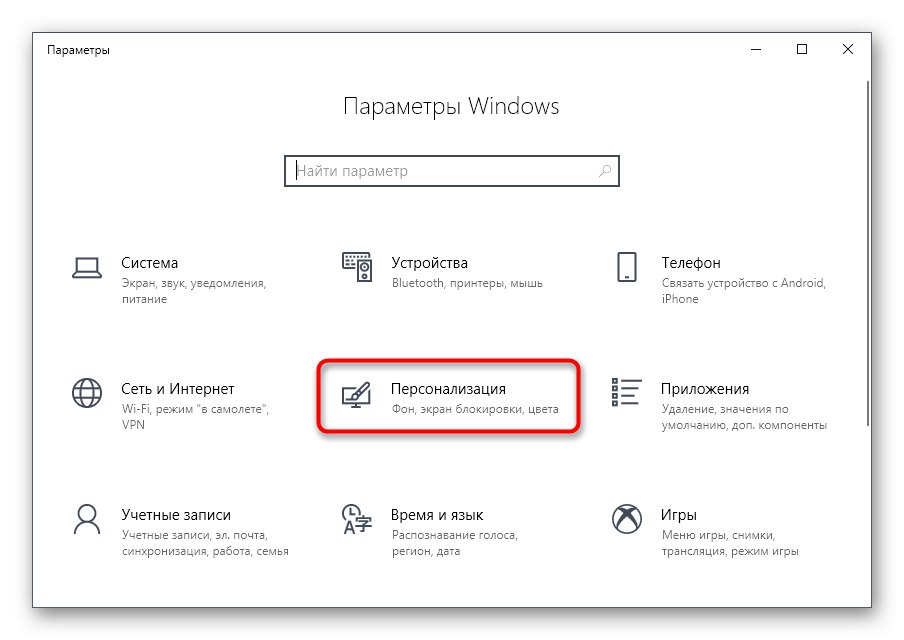
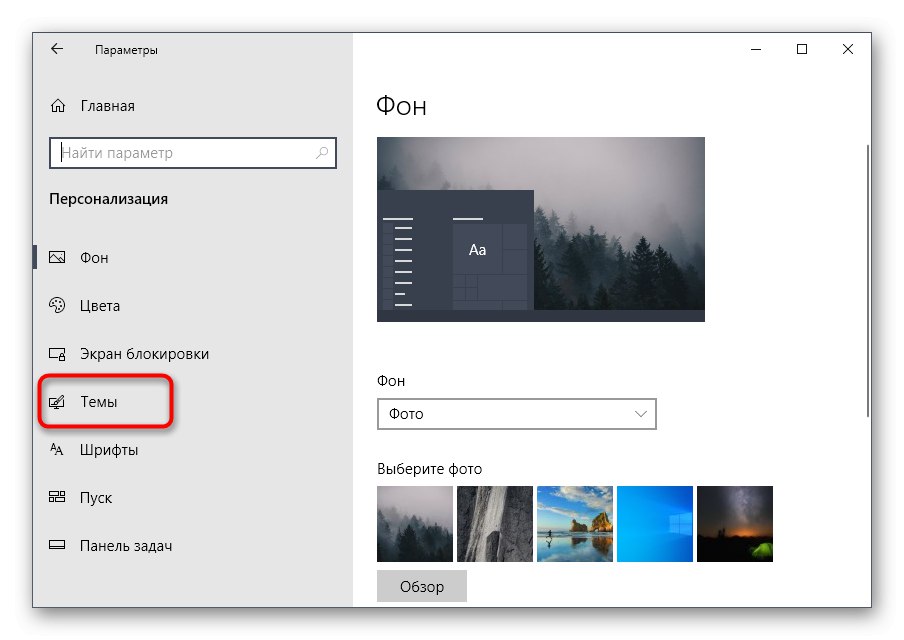
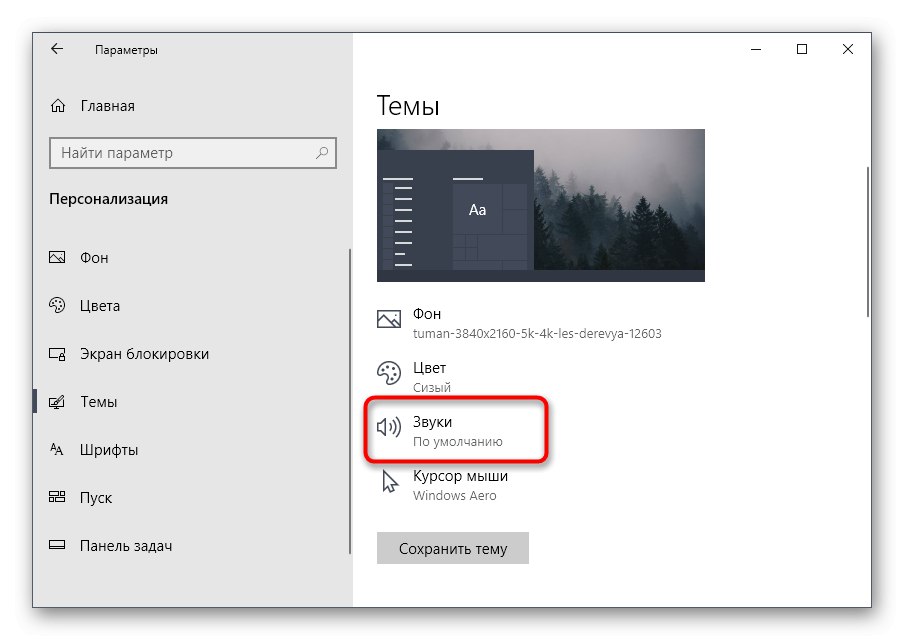
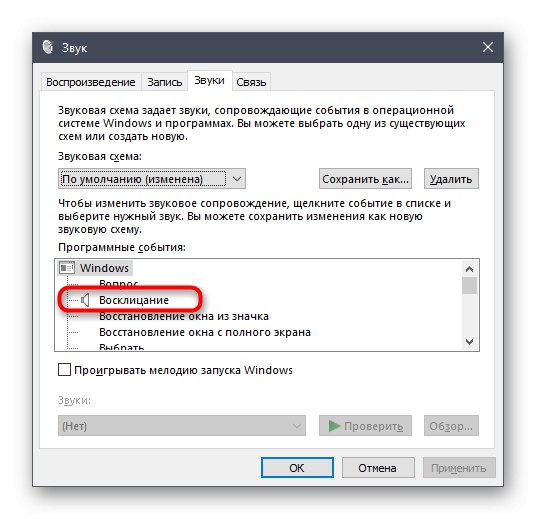
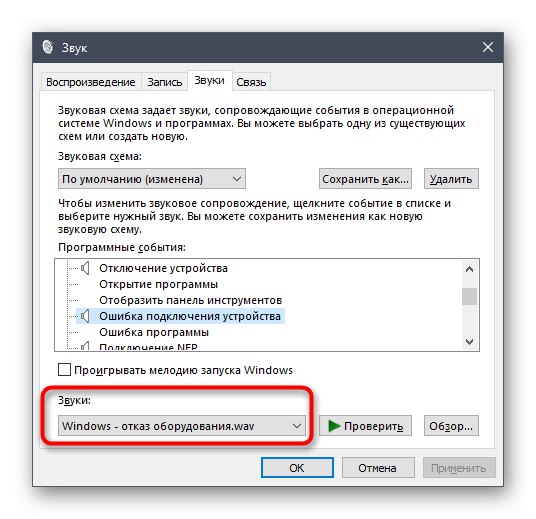
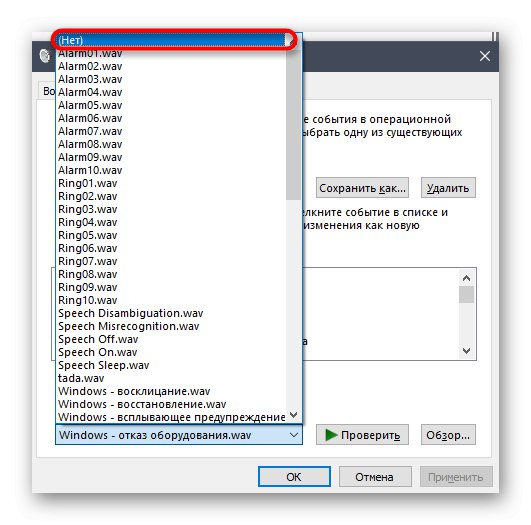
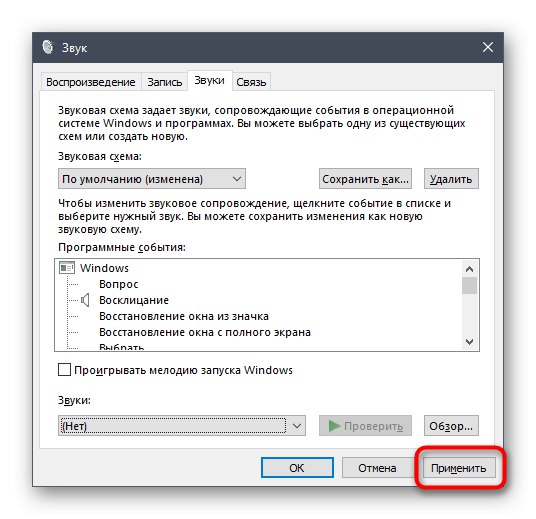

Možnost 2: Ztlumit zvuky oznámení
Windows 10 má samostatnou část pro konfiguraci oznámení. Díky němu můžete jejich zvuk vypnout zrušením zaškrtnutí pouze u jedné položky.
- Ve stejné nabídce "Možnosti" vyberte první část "Systém".
- Přesuňte se levým panelem na „Oznámení a akce“.
- Zrušte zaškrtnutí políčka „Povolit přehrání zvuků v oznámeních“.

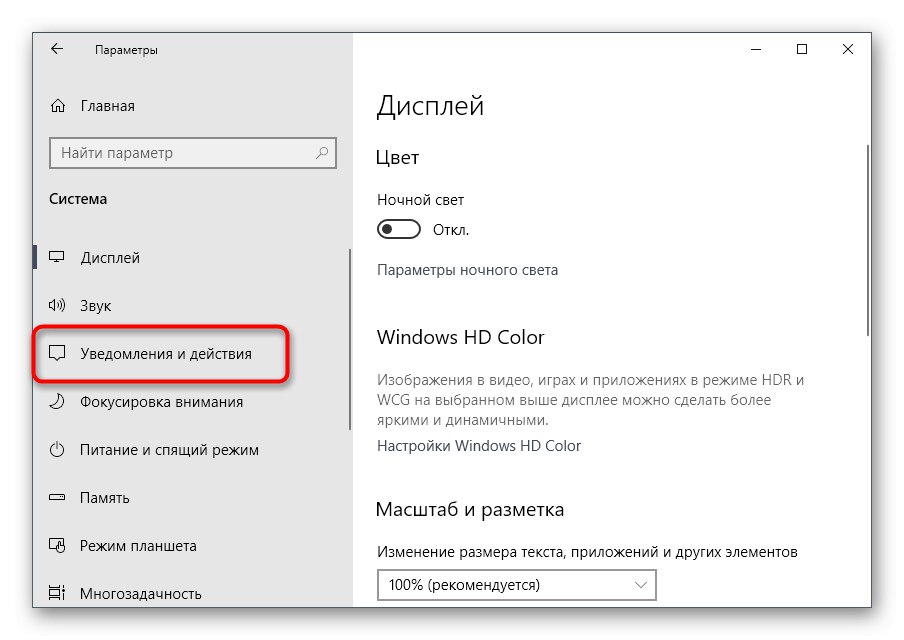
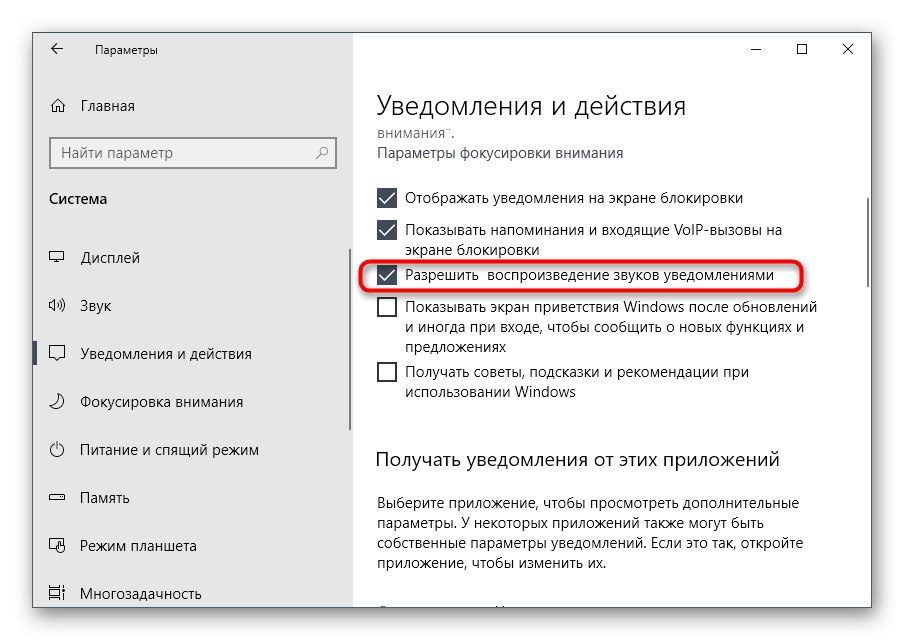
Možnost 3: Ztlumit zvuk přihlašování do systému Windows
Poslední způsob deaktivace systémových zvuků je spojen s uvítacím oknem během přihlášení do systému Windows. Už jsme hovořili o tom, jak zakázat přehrávání této hudby, ale v některých sestavách to nefunguje, takže nejlepší možností by bylo obrátit se na speciální software.
Stáhněte si Winaero Tweaker z oficiálních webových stránek
- Chcete-li vypnout zvuk systému, použijeme program Winaero Tweaker, který je právě zostřen pro změnu různých nastavení v operačním systému úpravou hodnot registru. Klikněte na výše uvedený odkaz, stáhněte a nainstalujte aplikaci do počítače.
- Po spuštění použijte vyhledávací lištu "Zvuk", vyberte jedinou zobrazenou položku „Zvuk při spuštění“.
- Zrušte zaškrtnutí možnosti „Enable Startup Sound“.
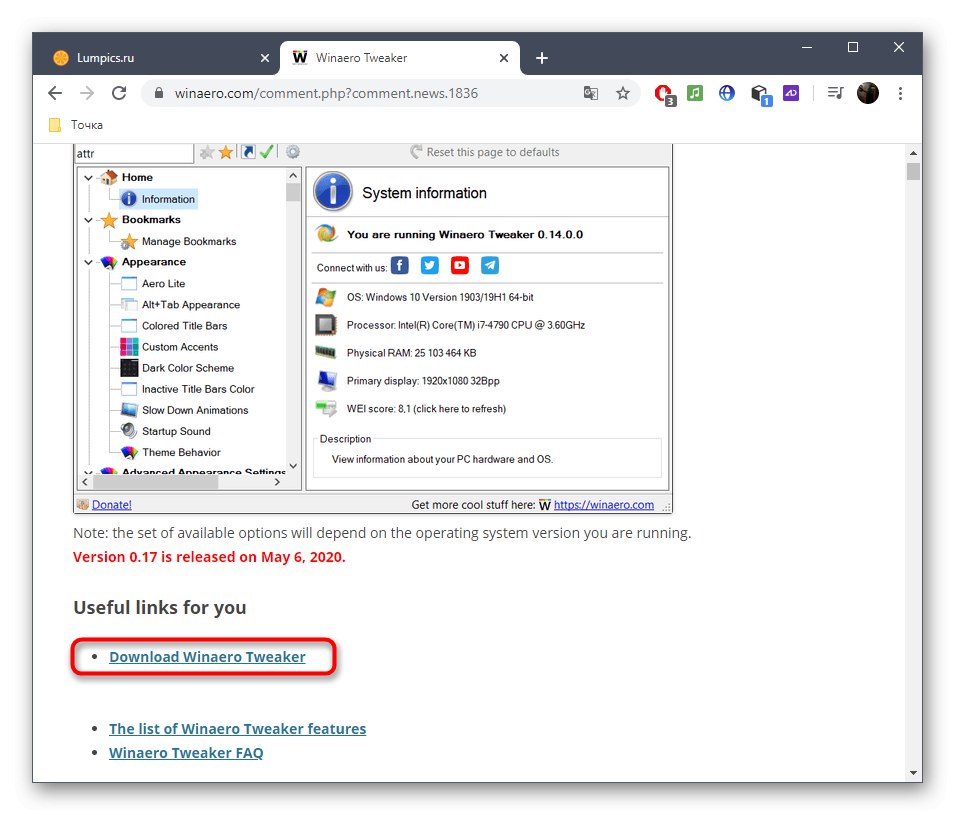
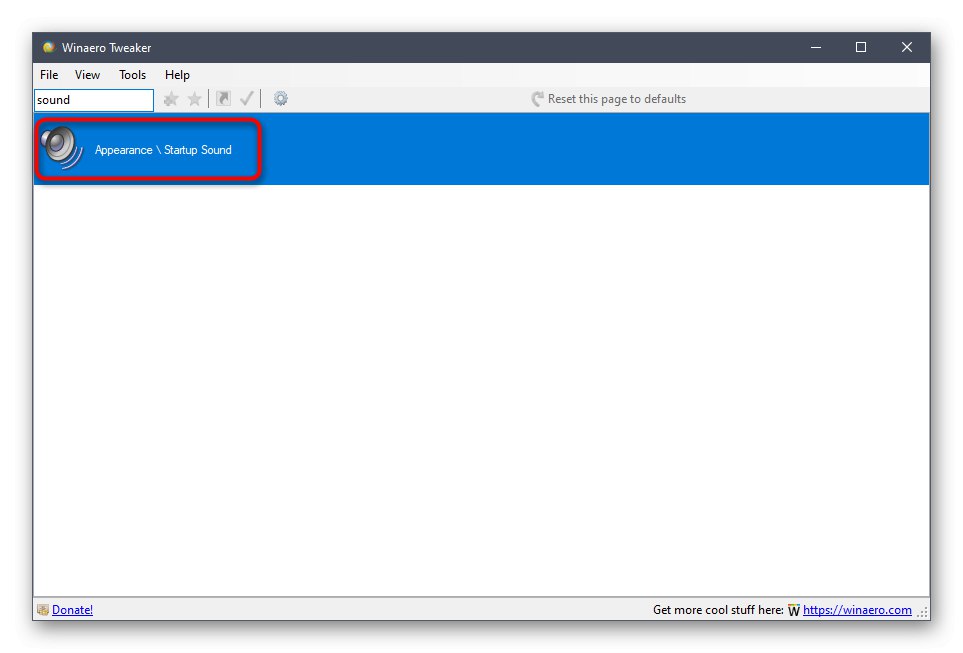
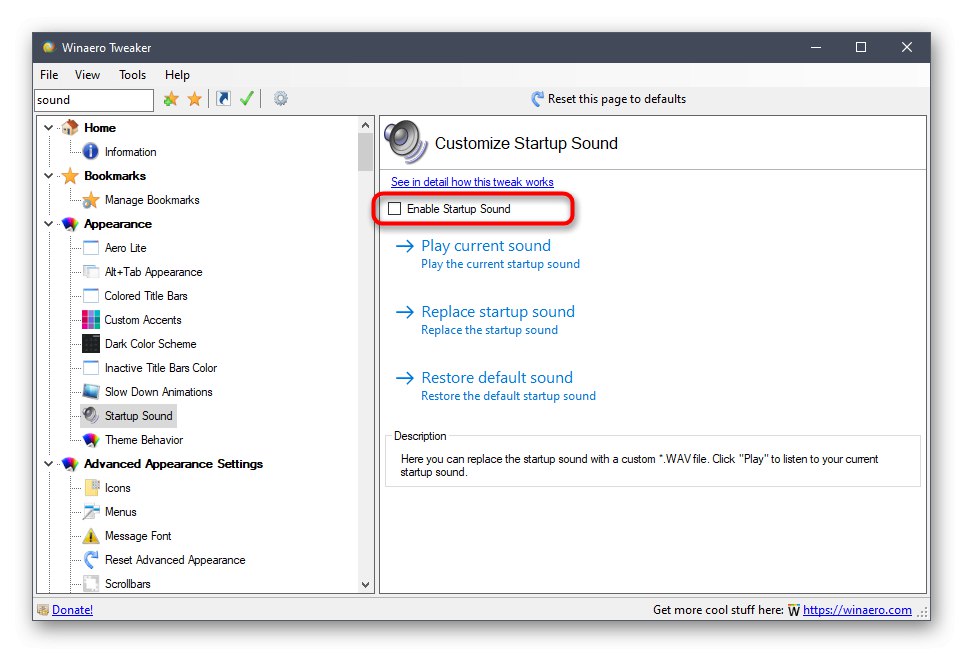
Zbývá už jen poslat počítač k restartu a při příštím vstupu do operačního systému se již nebude přehrávat uvítací zvuk.
Řešení možných problémů
U některých uživatelů se při pokusu o vypnutí zvuku na obrazovce objeví chyby, změny se neaplikují nebo se nezobrazí ani požadovaná menu. V takových situacích byste se měli uchýlit k různým možnostem řešení tohoto problému, o nichž bude pojednáno níže.
Metoda 1: Aktualizujte zvukové ovladače
Pokud jste předtím sami nenainstalovali zvukový ovladač, může mít Windows 10 sám nainstalovanou zastaralou nebo nesprávnou verzi. Doporučuje se aktualizovat software pro zvukovou kartu sami, podrobněji si přečtěte v samostatných pokynech na našem webu pomocí odkazů níže.
Více informací:
Určení ovladačů požadovaných pro vaši zvukovou kartu
Stáhněte a nainstalujte zvukové ovladače pro Realtek
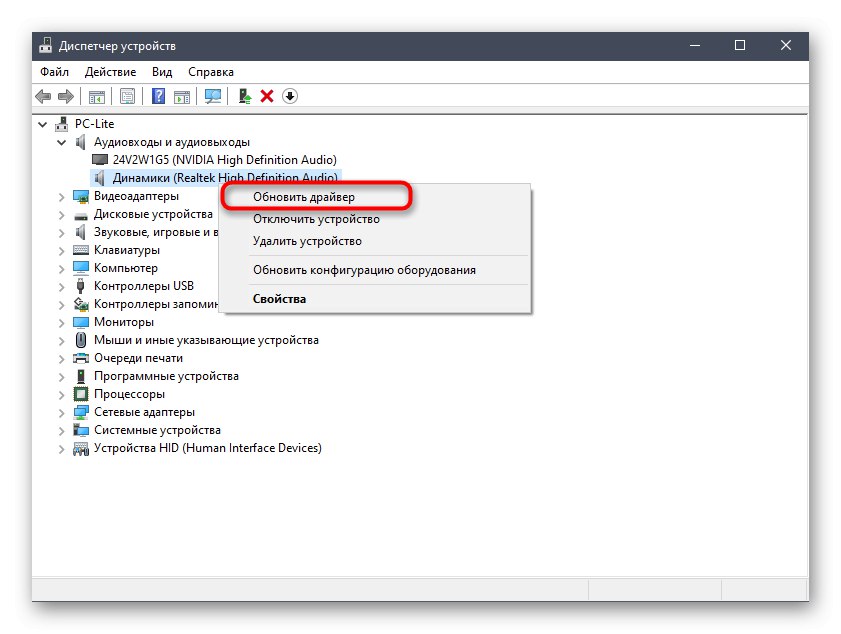
Metoda 2: Vyhledejte v počítači viry
Někdy může přítomnost škodlivých souborů v počítači také narušit správu nastavení, protože viry blokují procesy a služby. Pokud se při pokusu o otevření nabídky nastavení zobrazí nepochopitelná chyba nebo ke stažení nedojde vůbec, má smysl zkontrolovat počítač, zda neobsahuje viry, o kterých v rozšířené formě, přečtěte si níže.
Více informací: Bojujte proti počítačovým virům
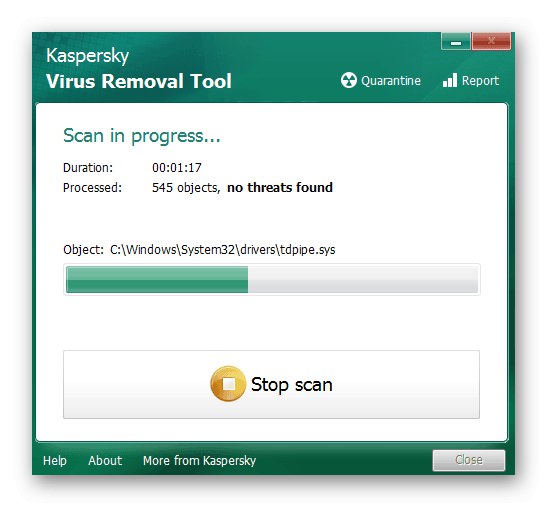
Metoda 3: Zkontrolujte integritu systémových souborů
Poslední způsob, jak vyřešit problém s deaktivací zvuků v systému Windows 10, souvisí s kontrolou integrity systémových souborů, protože různé poruchy nebo chybějící součásti mohou také způsobit problémy na různých úrovních. Nejprve se doporučuje spustit obslužný program SFC, který kontroluje jednotlivé součásti operačního systému, a pokud tato operace selže, budete muset použít DISM a po dokončení se vrátit do SFC. Vyhledejte všechny informace o tomto v tematickém materiálu níže.
Více informací: Používání a oprava nástroje Kontrola integrity systémových souborů ve Windows 10